本photoshop教程用幾個圖片合成一種特殊的醫院效果圖片,大家先看看最終效果。
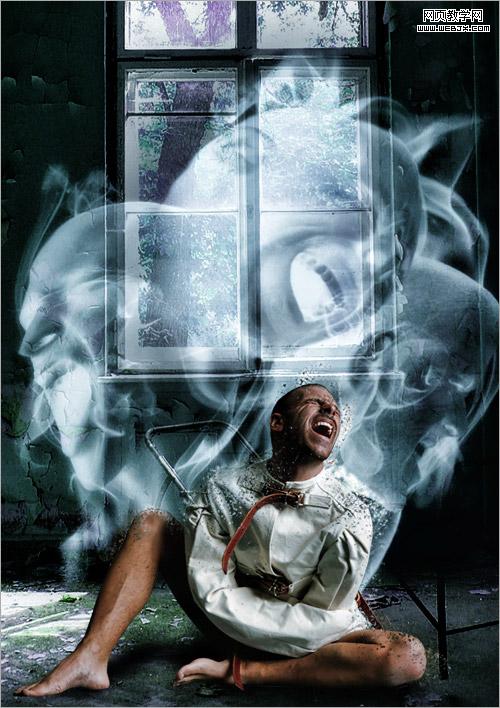
新建立一個文檔,大小500×708把素材圖片添加到新文檔中,我們把圖層命名為hospital。
素材:

創建色相和飽和度調整層,設置如下。

|||
找到一副人物圖片,我們可以用抽出濾鏡或者鋼筆或者套索工具把人物扣取出來,具體教程可以查看網頁設計的photoshop摳圖教程專題。

復制人物圖層,按ctrl+d可以對人物進行放大。

調整色相和飽和度,亮度設置為 -100,之后執行高斯模糊,數值是10 ,命名該圖層的名字是man shadow。

|||
找到比較恐怖的人物頭部的素材圖片,然后放到合適位置,在這里我們使用2次,一個放左,一個放右,首先第一個我們去色,命名圖層為head 1。

重復上面操作,放到右側,然后去色,命名圖層head 2。
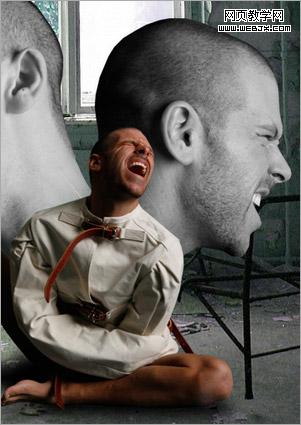
再來一個正面的效果圖,圖層命名為head 3。
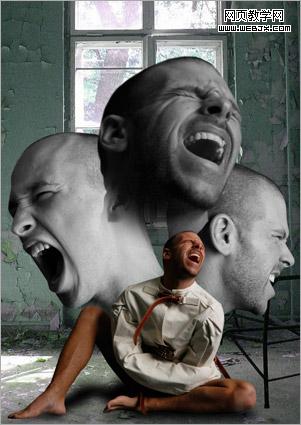
|||
我們選擇head 1圖層,執行液化濾鏡,選擇twirl clockwise tool 工具將沿順時針方向扭曲圖像,設置筆刷大小為495,壓力設置100,其它選擇默認,用畫筆繪制人物頭部。
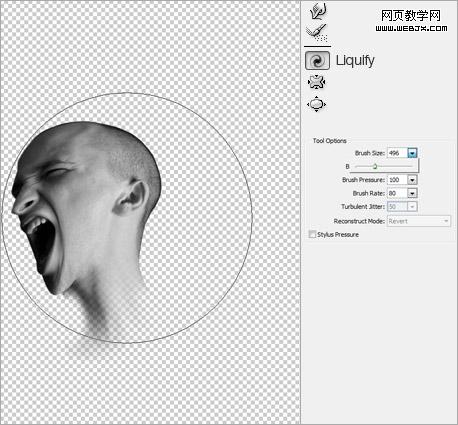
同樣的操作應用到head 2和head 3 圖層上面。

在這里提供兩種煙霧的畫筆,下載地址:smoke brush set 2 和 smoke brush set 1,我們設置前景色為黑色,在head 1, 2 ,3的下面創建3個圖層,命名為smoke,繪制一些煙霧特效。
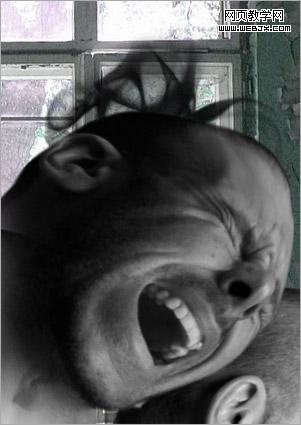
|||
看起來的效果如下。

這時隱藏其它所有圖層,僅顯示頭部和煙霧圖層,然后切換到通道面板,選擇紅色通道。
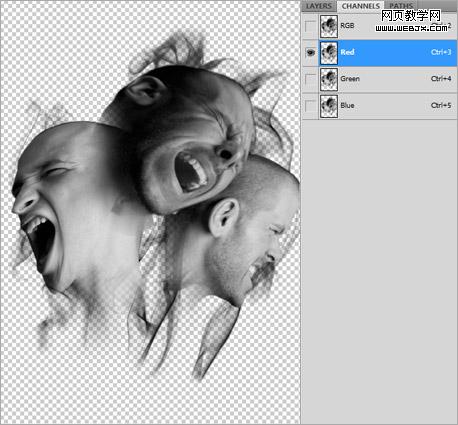
按ctrl鍵單擊紅色通道,創建選區,回到圖層面板,反選,隱藏所有頭部和煙霧,創建一個新圖層,用白色填充選區,新圖層命名為smoke faces。
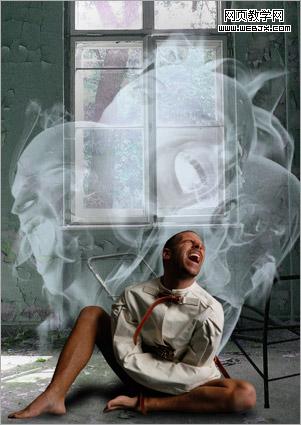
|||
復制smoke faces層,然后選擇復制的層執行高斯模糊濾鏡,設置模糊數值為 8px,圖層模式調整為濾色,不透明度調整到 80%。

在smoke faces 層上面創建一個色階調整層,設置數值分別是40, 0.61, 255。
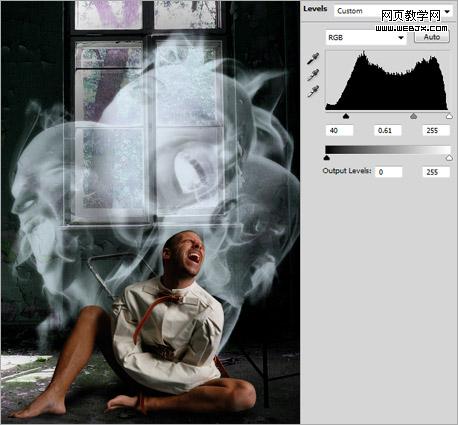
選擇eraser tool ,設置筆刷是下載的星光筆刷,然后涂抹人物部分。 筆刷下載地址:http://www.webjx.com/files/soft/1_090626161526.rar

|||
復制原始的人物man層,然后放大復制圖層,命名為enlarged man層。

選擇enlarged man層,添加一個蒙板,填充為黑色,設置前景色為白色,選擇上面那個星光筆刷,創建效果。
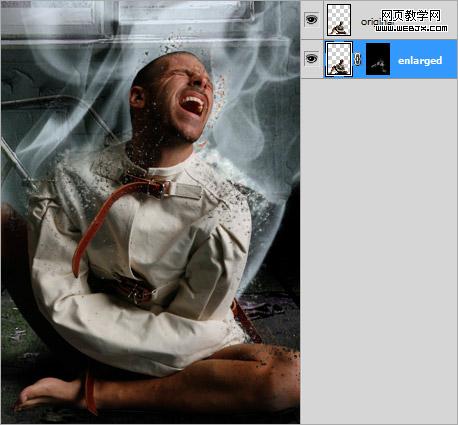
拼合所有圖層,下載 download topaz adjust from topaz labs,可以試用30天,我們執行 topaz濾鏡。
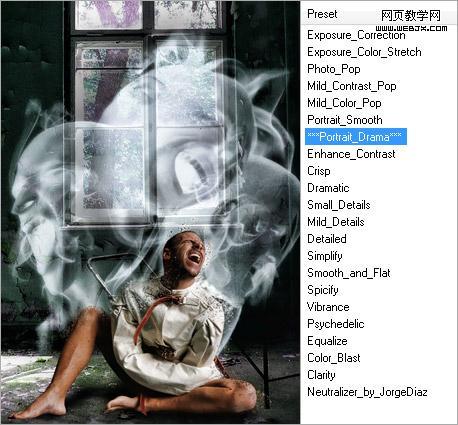
|||
調整一些顏色,我們也可以創建曲線調整層,進行調整。
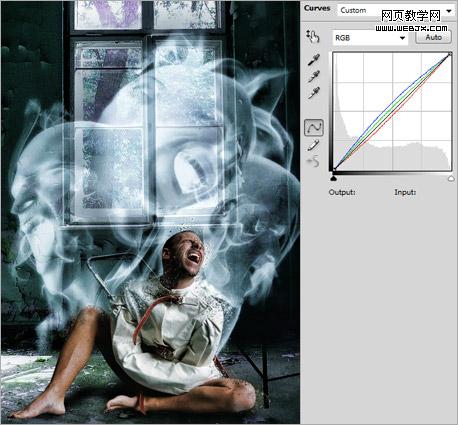
最終效果如下:
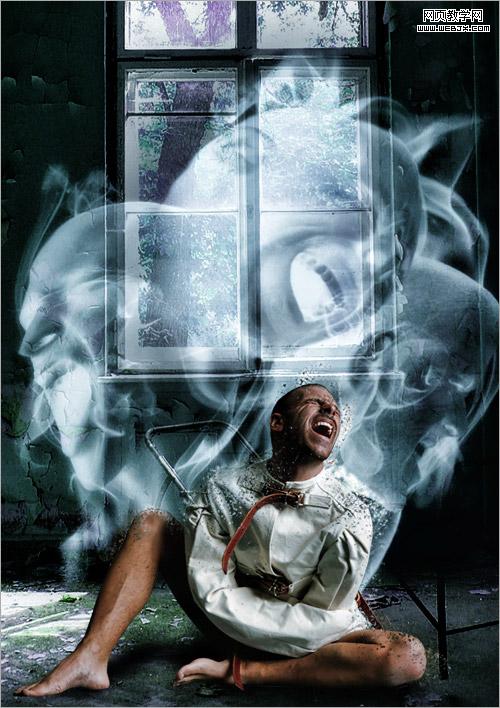
|
新聞熱點
疑難解答